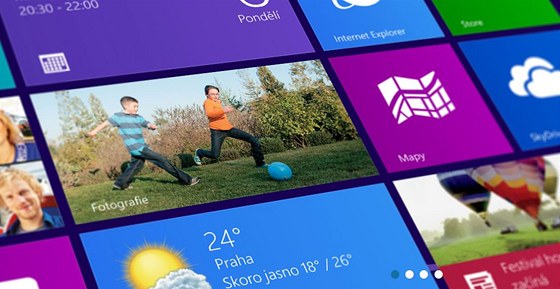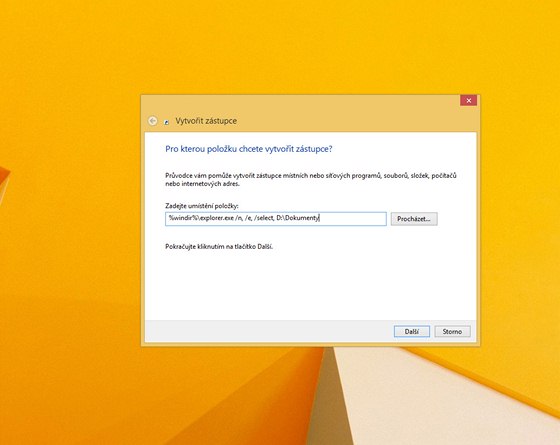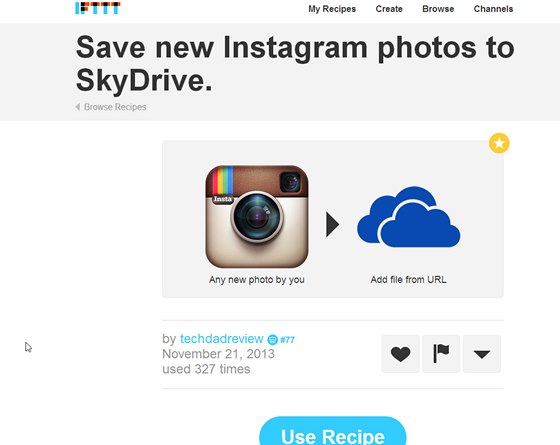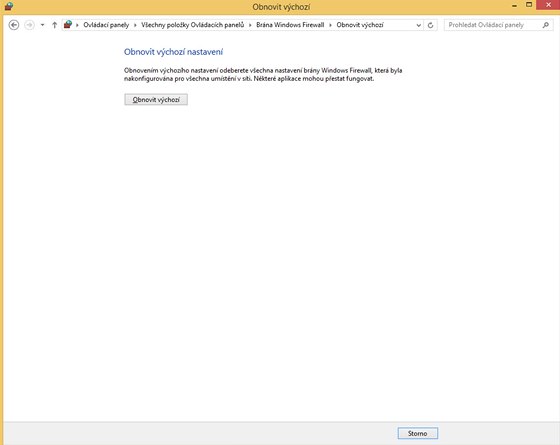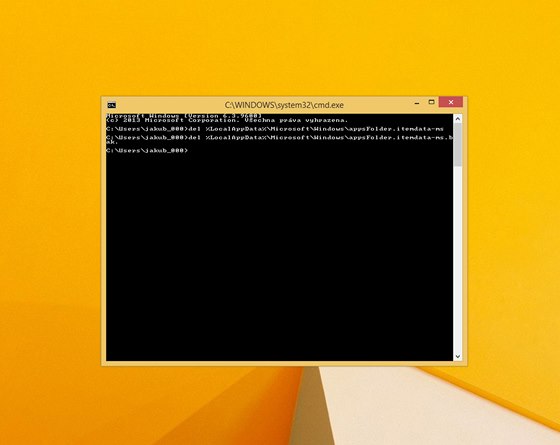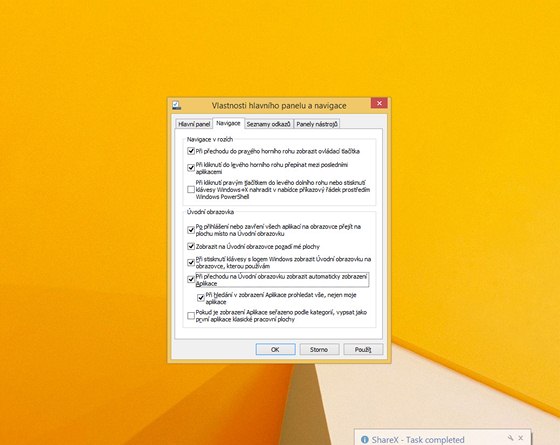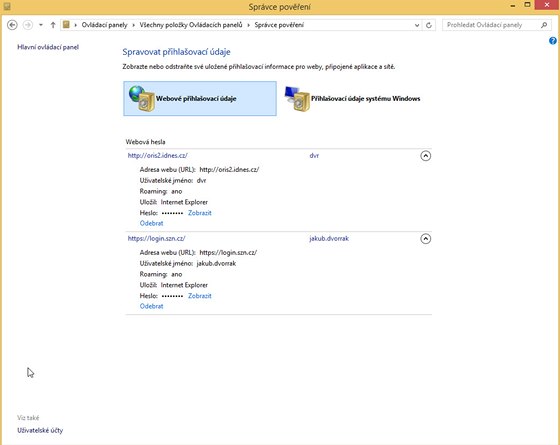1. Jak otevřít Průzkumníka Windows ve zvolené složce
Pokud jako správce souborů používáte Průzkumníka Windows a chcete, aby se po otevření objevila vámi preferovaná složka, zde je postup, jak na to. Klikněte pravým tlačítkem myši na prázdné místo na pracovní ploše a vyberte Nový -> Zástupce. Do řádku zadejte %windir%\explorer.exe /n, /e, /select, C:\Dokumenty, kde si C:\Dokumenty nastavte na svoji složku. Klikněte na Další, zadejte název zástupce a proces dokončete. Nyní, když kliknete na tohoto zástupce, dostanete se automaticky do zadané složky.
2. Jak automaticky nahrávat fotografie z Instagramu na SkyDrive
Používáte-li službu Instagram pro tvorbu fotografií či videí, máme pro vás zajímavý tip, jak tato díla automaticky zálohovat také do cloudového úložiště SkyDrive, které je automaticky připojené ve Windows 8.1. Vše se děje díky službě IFTTT.com. Nejprve se musíte bezplatně zaregistrovat, poté v seznamu vybrat, že chcete zálohovat z Instagramu na SkyDrive a přes odkaz se přihlásit do Instagramu a SkyDrive, kde povolíte službě využívat sdílení. Jakmile to uděláte, dostanete informaci o správném nastavení. A to je vše.
3. Jak resetovat Windows firewall
Pokud jste si nakonfigurovali firewall integrovaný ve Windows a nyní byste potřebovali dostat ho do výchozího stavu, tak abyste ho mohli například znovu nastavit či resetovat, pokud vykazuje problémy, prozradíme vám postup, jak ho dostat do výchozího stavu. Stačí, když otevřete Ovládací panely -> Brána Windows Firewall. Na levé straně najdete odkaz Obnovit výchozí. Po kliknutí projdete několik obrazovek a je hotovo.
4. Jak resetovat dlaždicovou startovní obrazovku
Možná by se vám někdy hodilo zcela vyčistit, respektive dostat startovní dlaždicovou nabídku do stavu, v jakém byla při prvním spuštění, tedy se standardními ikonami a nastavením. Použijte klávesovou zkratku Windows + R, zadejte příkaz cmd a odešlete ho pomocí klávesové zkratky Ctrl + Shift + Enter (stane se tak jako správce). Nyní zadejte příkaz del %LocalAppData%\Microsoft\Windows\appsFolder.itemdata-ms a poté del %LocalAppData%\Microsoft\Windows\appsFolder.itemdata-ms.bak. Dlaždicová obrazovka se nyní bude nacházet ve výchozím stavu.
5. Jak zobrazit všechny dlaždicové aplikace najednou
Pokud se vám zdá, že v dlaždicovém rozhraní se zbytečně plýtvá místem, zkuste si nastavit, že se zobrazí vždy všechny aplikace najednou. Na hlavní liště (v klasickém rozhraní Windows) klikněte pravým tlačítkem myši a vyberte volbu Vlastnosti. Na záložce Navigace v části Úvodní obrazovka zatrhněte volbu Při přechodu na Úvodní obrazovku zobrazit automaticky zobrazení Aplikace. Klikněte na OK. Nyní, když kliknete na tlačítko Start, zobrazí se jejich seznam.
6. Jak přímo v IE zobrazit uložená hesla
Pokud při surfování internetem pomocí Internet Exploreru ukládáte hesla pro jejich příští použití a nyní byste potřebovali některá z nich znovu zjistit, protože jste je zapomněli, můžete tak učinit přímo v IE. Otevřete ho a vpravo klikněte na ikonu ozubeného kola. Přepněte se na záložku Obsah. Zde v části Automatické dokončování klikněte na Nastavení. Téměř dole poté klikněte na tlačítko Spravovat hesla. Nyní se zobrazí okno Správce pověření, kde máte možnost projít si seznam hesel a odtajnit je.